Hogyan lehet visszaállítani a törölt Snapchat fotókat Androidon és iPhone-on
Népszerű közösségi média platformként a felhasználók pillanatok alatt megoszthatnak fotókat és videókat a Snapchaten. A pillanatfelvételek megtekintése után eltűnnek. Mi van, ha véletlenül törli az értékes Snapchat-fotókat vagy -videókat? Semmi gond. Ez az útmutató elmagyarázza, hogyan kell a törölt Snapchat-fotók visszaállítása az iPhone-on és Android, függetlenül attól, hogy van-e biztonsági másolata vagy nincs. Hogy különféle helyzetekben visszanyerje emlékeit.
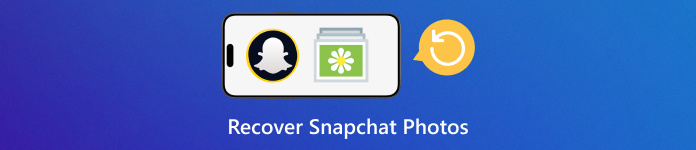
Ebben a cikkben:
1. rész: Hogyan lehet visszaállítani a Snapchat-fotókat az emlékekből
A Snapchat automatikusan menti a pillanatfelvételeket a Memoriesba. Tehát még akkor is, ha eltávolít egy kattintást az eszközről, az továbbra is elérhető lehet a Memories segítségével. Íme a lépések a Snapchat Memoriesból törölt fényképek helyreállításához.
Nyissa meg a Snapchat alkalmazást mobileszközén.
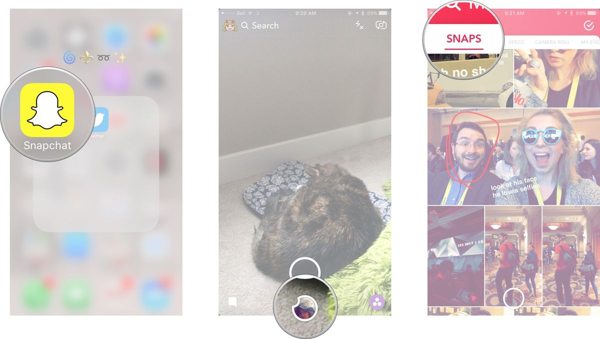
Koppintson a fehér körre a ikon alatt Redőny gombot, vagy húzza felfelé az első képernyőn bárhol az Emlékek eléréséhez.
Menj a Pattanások lapon válassza ki a helyreállítani kívánt fényképet vagy videót, majd nyomja meg a gombot Ossza meg gomb. Akkor válassz Letöltés a Megosztás máshol panel.
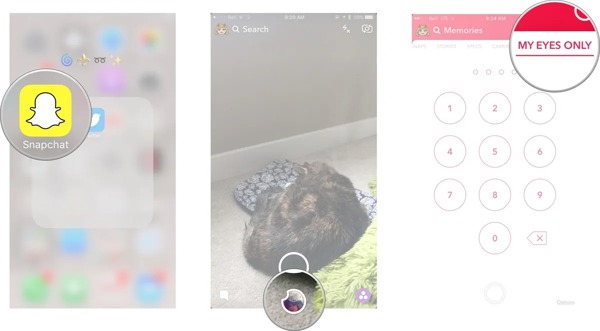
Ha csak a szemeim képeit szeretné visszaállítani a Snapchaten, lépjen a Csak a Szemem lapon, írja be jelszavát, és töltse le a kívánt fényképet.
2. rész: A Snapchat-fotók helyreállítása adatok letöltésével
A Snapchat lehetővé teszi az összes fiókadat letöltését, beleértve a snapokat és a szervereken tárolt médiafájlokat. Kérelmet nyújthat be, és letöltheti adatait, amikor a Snapchat készen áll. Ez lehetőséget ad a törölt Snapchat videók és képek helyreállítására.
Futtassa a Snapchat alkalmazást, és jelentkezzen be fiókjába. Ne felejtse el jelszavát, ha valaha is tette állítsa vissza a Snapchat jelszót.
Koppintson a profilképére, nyomja meg a gombot Beállítások gombot fogaskerék ikonnal, görgessen le, és koppintson Saját adataim.
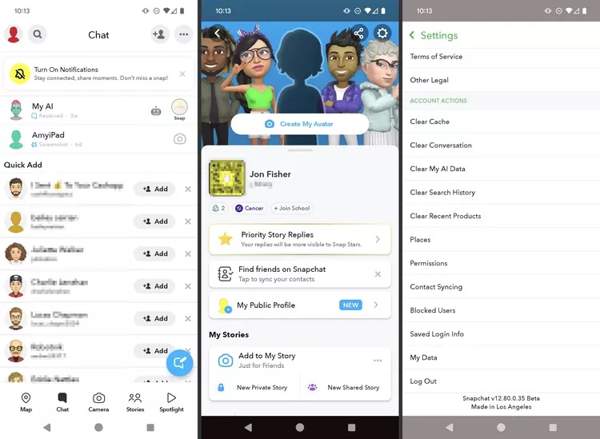
Kapcsolja be Tartalmazza az emlékeit és más mentett adathordozóit. Ezután döntse el a kimeneti formátumot, például HTML fájlok exportálása vagy JSON-fájlok exportálása.
Ezután válassza ki a letölteni kívánt adattípusokat. Ügyeljen arra, hogy válassza ki Emlékek és Egyéb Média. Érintse meg a Következő gombot a továbblépéshez.
Ha bekapcsolja, állítsa be a dátumtartományt Az exportált szűrés dátumtartomány szerint, és ellenőrizze e-mail címét a Erősítse meg e-mail címét mező. Érintse meg a Beküldés gombot, ha készen áll.
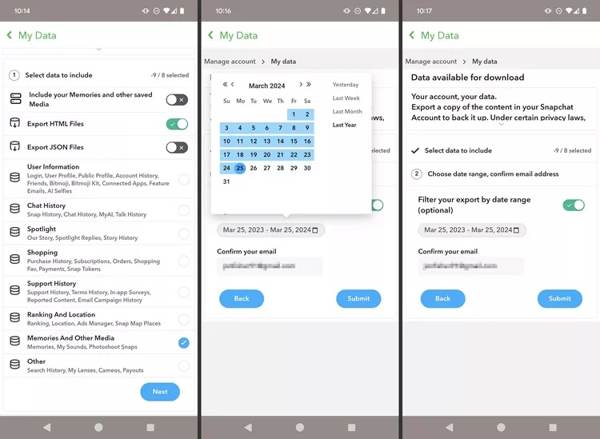
Néhány nappal később e-mailt kap a Snapchattől, amely tartalmazza az adatait. Töltse le az adatokat a készülékére.
3. rész: Hogyan lehet visszaállítani a Snapchat fotókat az Android gyorsítótárból
A Snapchat-szervereken kívül a pillanatfelvételeket az Android telefon gyorsítótárként tárolja. Más szavakkal, visszaállíthatja a törölt Snapchat fotókat, mielőtt törölné az Android-eszköz gyorsítótárát.
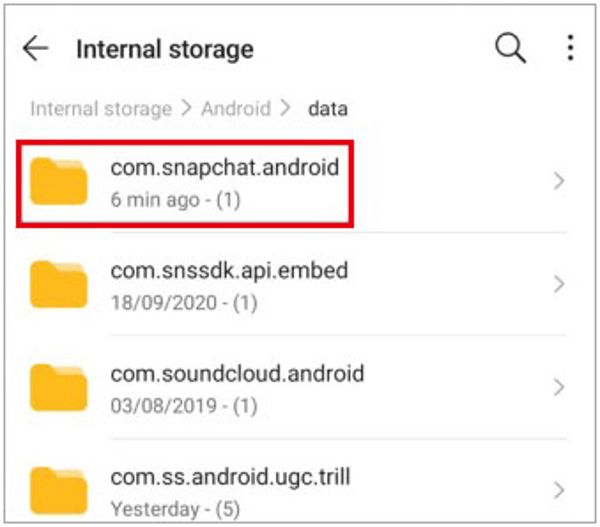
Nyissa meg a Fájlkezelő alkalmazást az alkalmazástálcáról. Vagy futtasson egy harmadik féltől származó fájlkezelő alkalmazást.
Keresse meg a Android mappát, érintse meg Adat, és nyissa meg com.snapchat.android.
Írja be a gyorsítótár mappát, és irány a kapott_képes_snaps. Ezután válassza ki a kívánt fényképet, helyezze át egy másik mappába, és nevezze át a fájl kiterjesztését erre .jpg vagy .png.
4. rész: Hogyan lehet visszaállítani a Snapchat fotókat iPhone-on
Az iPhone-ok esetében az iOS kialakítása miatt nem férhet hozzá a Snapchat gyorsítótáraihoz a memóriájában. Alternatív megoldásként adat-helyreállító eszközre van szüksége a Snapchat-fotók visszaállításához biztonsági mentés nélkül. Ettől kezdve az imyPass iPhone Data Recovery alkalmazást javasoljuk.
Az iPhone Data Recovery főbb jellemzői
1. Állítsa vissza a törölt Snapchat fotókat és videókat biztonsági mentés nélkül.
2. Vonja ki az elveszett fényképeket az iTunes/iCloud biztonsági másolatból alaphelyzetbe állítás nélkül.
3. Támogatja a képformátumok széles skáláját.
4. A helyreállítás előtt tekintse meg a törölt Snapchat-fotók előnézetét.
5. Kompatibilis a legújabb iPhone modellekkel anélkül az iPhone visszaállítása.
Hogyan lehet visszaállítani a fényképeket a Snapchat alkalmazásból az iPhone-on biztonsági mentés nélkül
Keressen Snapchat fotókat
Indítsa el a legjobb iPhone adat-helyreállító szoftvert, miután telepítette a számítógépére. Van egy másik verzió is a Mac számára. Csatlakoztassa iPhone készülékét a számítógépéhez Lightning kábellel. Csákány Helyreállítás iOS-eszközről a bal oldalon, bízzon számítógépében, és kattintson a Beolvasás indítása gombra a Snapchat fotók és videók kereséséhez.
Snapchat képek előnézete
Amikor megjelenik az előnézeti ablak, válassza ki a megfelelő adattípust. Itt választunk App Photos és válassza ki Csak a töröltek megjelenítése a felső legördülő listából. Ezután megtekintheti az összes törölt Snapchat-fotót miniatűrökkel.
A törölt Snapchat-fotók visszaállítása
Válassza ki azokat a fényképeket, amelyeket vissza szeretne kapni, majd kattintson a gombra Visszaszerez gombot a jobb alsó sarokban. Ezután állítsa be a kimeneti mappát, és nyomja meg a gombot Visszaszerez újra.
Következtetés
Ez az útmutató bemutatta, hogyan kell visszaállíthatja a Snapchat fotóit Androidon és iPhone-on. A Snapchat Memories mentheti elveszett fotóit és egyéb médiafájlokat. Ezenkívül letöltheti az adatokat a Snapchat adatbázisból. Az Android gyorsítótár adatai egy másik elérhető csatorna a fényképek helyreállításához. Az imyPass iPhone Data Recovery a legjobb megoldás az iPhone felhasználók számára. Ha további kérdései vannak a témával kapcsolatban, kérjük, írja le ezeket a bejegyzés alá.
iPhone adatmentés
A törölt vagy elveszett iPhone-adatok helyreállítása
Ingyenes letöltés Ingyenes letöltés
